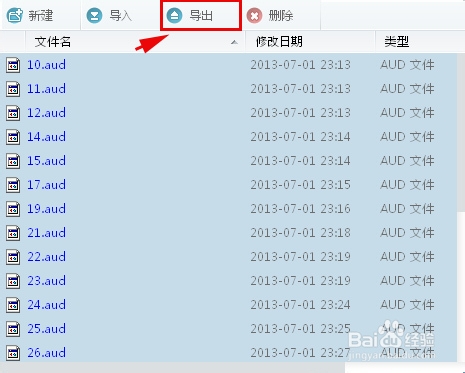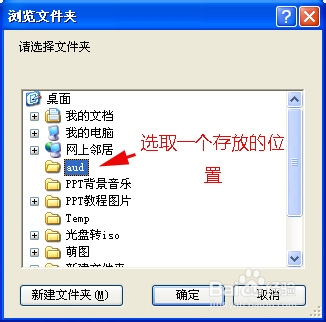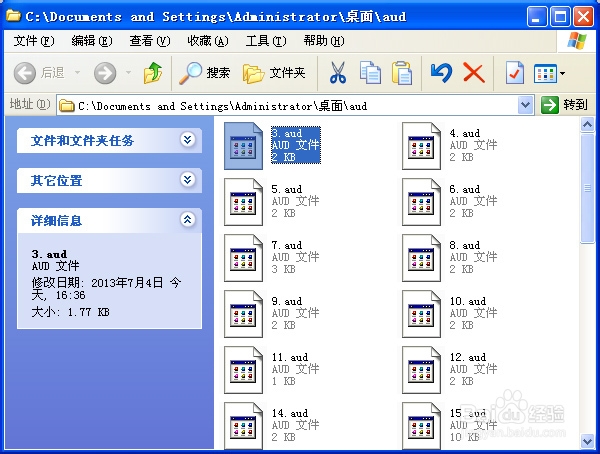1、将iphone连接电脑后,打开iphone微信语音导出软件,会在软件左侧下方看到iphone设备名,选择“程序”,在右侧窗口找到“微信”:
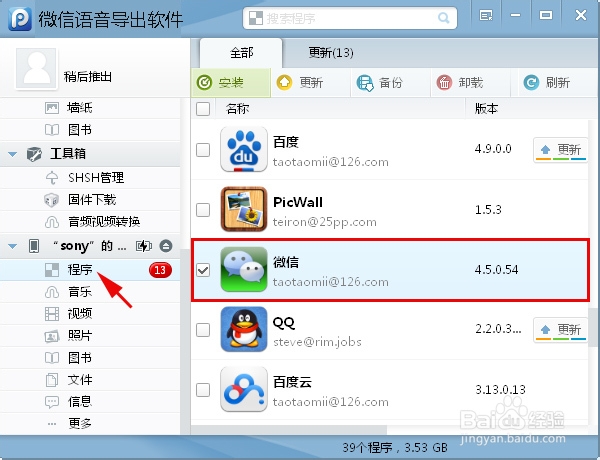
2、 在“微信”程序栏的右侧方的“操作”栏,可以看到有一个类似于放大镜的搜索按钮,点击它就可以打开微信的目录文档啦:
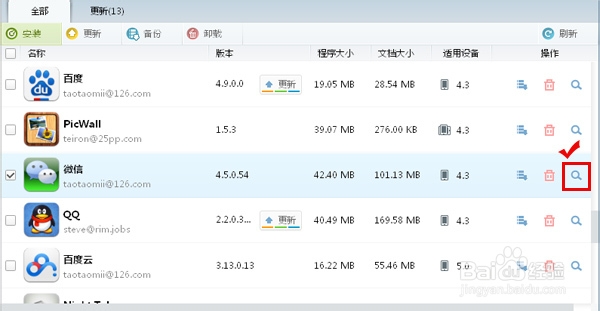
3、 这个目录就是微信的各种记录所在,你会发现里面有一些类似于“c2126653d9ac194815b5126d6f185600”这样的乱码文件夹,其实这就是你登录微信的账号文件夹,继续双击进入:
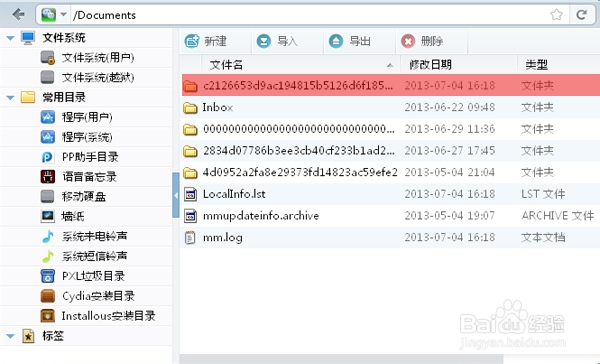
4、 那微信语音在哪个文件夹?进入后会看到里面有一个“Audio”的文件夹,这里面就存放这你的微信语音对话内容:
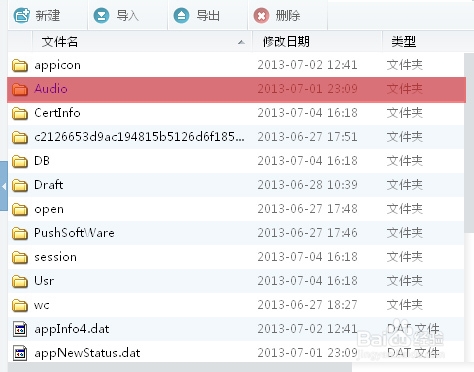
5、为什么进去还有文件夹啊?你总不能只跟一个聊微信吧,进入“Audio”出现的文件夹是你跟和谁聊天的文件夹,按照聊天的接近日期排序的,也是乱码名称,大家就原谅微信这个部分没有完善好吧:
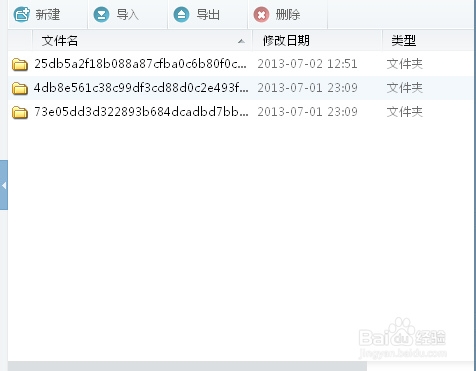
6、选取最近的一位同学的聊天记录文件夹,进入终于终于是微信语音了!你会发现里面都是aud文件,iphone微信里面的语音文件就是aud格式,怎么把aud转换成能播放的amr以及MP3文件?等待小编的下个教程,就会教你哦!我们先把微信语音导出,全选这些微信语音,然后选择上方的“导出”按钮,在选取一个存放的位置即可: